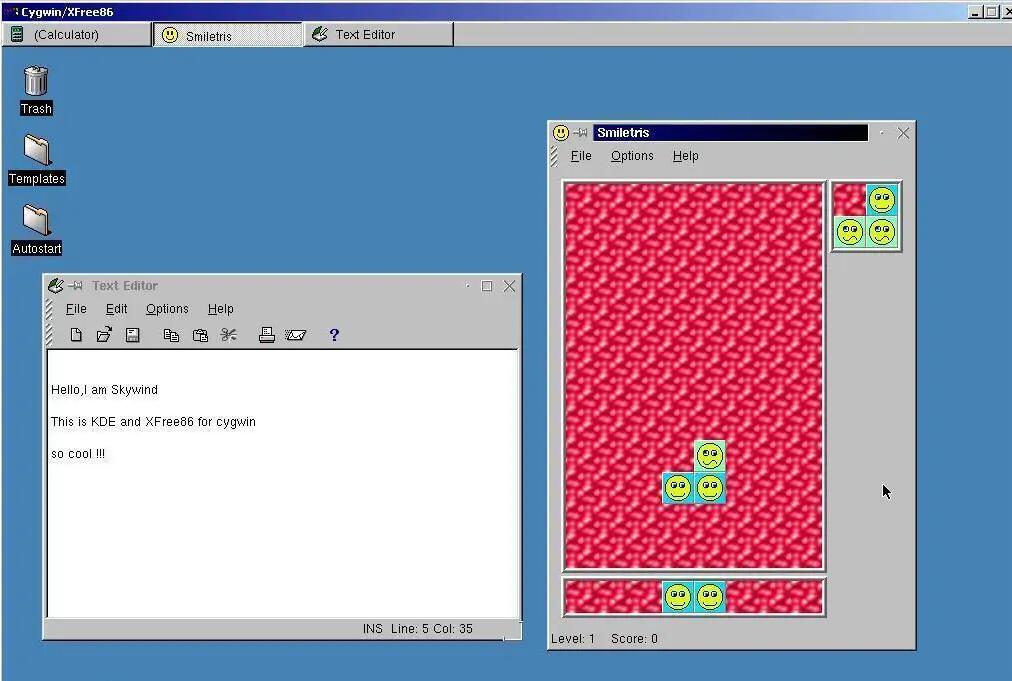
Cygwin (64-bit)软件介绍
cygwin是一个在windows平台上运行的unix模拟环境,是cygnus solutions公司开发的自由软件。它对于学习unix/linux操作环境,或者从unix到windows的应用程序移植,或者进行某些特殊的开发。
测试版本:Android-NDK-r5
安装在Windows上,可以运行bash,vi,g
Cygwin (64-bit)工作机制
cygnus当初首先把gcc,gdb,gas等开发工具进行了改进,使他们能够生成并解释win32的目标文件。然后,他们要把这些工具移植到windows平台上去。一种方案是基于win32 api对这些工具的源代码进行大幅修改,这样做显然需要大量工作。因此,他们采取了一种不同的方法——他们写了一个共享库(就是Cygwin dll),把win32 api中没有的unix风格的调用(如fork,spawn,signals,select,sockets等)封装在里面,也就是说,他们基于 win32 api写了一个unix系统库的模拟层。这样,只要把这些工具的源代码和这个共享库连接到一起,就可以使用unix主机上的交叉编译器来生成可以在windows平台上运行的工具集。以这些移植到windows平台上的开发工具为基础,cygnus又逐步把其他的工具(几乎不需要对源代码进行修改,只需要修改他们的配置脚本)软件移植到windows上来。这样,在windows平台上运行bash和开发工具、用户工具,感觉好像在unix上工作。
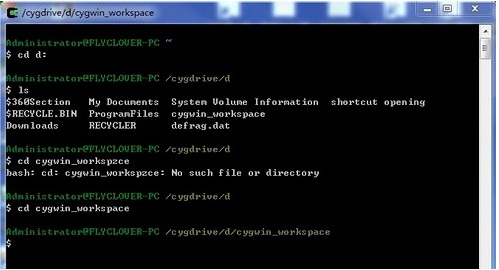
Cygwin (64-bit)安装说明
1、首先下载cygwin的安装包程序,解压打开,里面小编已经打包了86和64位两个版本,朋友们可以根据自己的系统位数来选择!运行setup.exe程序,出现安装画面
2、点击“下一步”,我们可以看到有三个选项,分别代表了三种安装模式:(我们选择第一种,直接从网上安装)
Install from Internet,这种模式直接从Internet安装,适合网速较快的情况;
Download Without Installing,这种模式只从网上下载安装文件,但不安装;
Install from Local Directory,这种模式与上面第二种模式对应,当你的安装包已经下载到本地,则可以使用此模式从本地安装。
3、指定安装目录和权限,一般默认即可(注意:目录不可为中文字符)
4、设定安装包存放本地路径
5、选择连接方式,第一个(默认)即可,【下一步】
6、选择下载站点的对话框
7、正在下载数据,请耐心等待……
8、这里我们需要选择下载安装的组件包,为了使我们安装的Cygwin能够编译程序,我们需要安装gcc编译器(默认情况下,gcc并不会被安装,我们需要选中它来安装)。为了安装gcc,我们用鼠标点开组件列表中的“Devel”分支,在该分支下,有很多组件, 我们必须的是:
binutils
gcc-core
gcc-g++
gcc-mingw-core
gcc-mingw-g++
gdb
9、选好后【下一步】,会显示你选择的安装包:
10、完成之后我们选择【下一步】,进入下载安装过程(选择的组件越多,下载安装的时间就越长)
11、选择是否添加桌面快捷方式和系统菜单栏显示
12、至此安装已经全部完成了,我们通过双击桌面图标来启动Cygwin里的Bash,或者你可将C:/Cygwin/bin加到%PATH%当中,您就可以直接在cmd.exe里面使用Linux命令了,比如less,cat, wc , wget等,如果您有一个Bash脚本,您也可以直接用C:/Cygwin/bin/bash.exe X:/scripts/Monitor.sh的形式进行调用。
13、现在可以在windows中使用unix命令了,例如,试一下 ls -a,(注意:“ls”与“-”之间有一个空格)
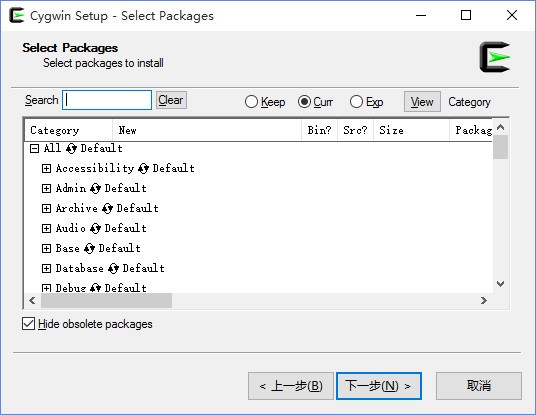
Cygwin (64-bit)更新日志
1.优化内容
2.细节更出众,bug去无踪
华军小编推荐:
Cygwin (64-bit)是一款不用学习使用的软件,非常简单的工具,有需要的用户可以在华军软件园下载使用,保准你满意,另外还有众多同款同类软件提供下载,如:快表软件、AlphaEbot动作编辑软件、河小象编程客户端、自动化测试工具AutoRunner、Easy GUI等。








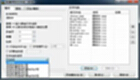




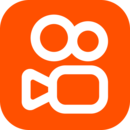






























有用
有用
有用